Che cos’è MMSM.exe? Guida per disinstallare e correggere gli arresti anomali
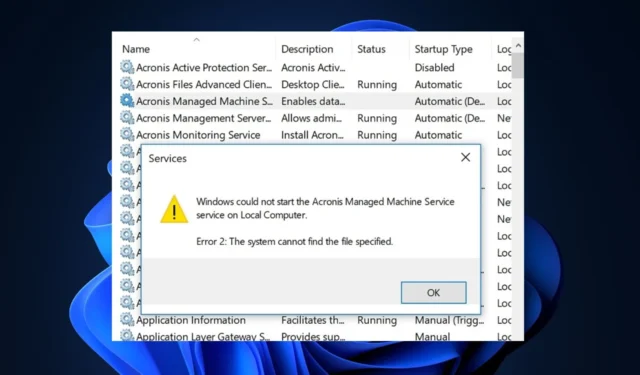
MMS.exe è un file responsabile di facilitare le operazioni dei prodotti e del software Acronis . Tuttavia, il file non è comune e potrebbe essere richiesto di eliminarlo al rilevamento.
Che cos’è MMSM.exe?
MMS.exe (servizio macchina gestita) è un file o un componente eseguibile che appartiene al processo Acronis Managed Machine Service e viene fornito con il software di backup Acronis .
- Funge da processo intermediario che comunica le richieste tra la famiglia di prodotti Acronis.
- La rimozione del file non influirà su Windows perché non è un file del sistema operativo, ma potrebbe causare problemi con Acronis True Image.
- Acronis True Image offre servizi di protezione dei dati, ad esempio backup a livello di sistema dell’intero sistema, compreso il sistema operativo.
- MMS.exe facilita il processo di backup e ripristino su Windows, poiché comunica le richieste effettuate dai diversi prodotti nel software Acronis Backup.
MMS.exe è sicuro o è un virus?
MMS.exe è un file noto e affidabile che facilita il backup e il ripristino. In genere, il file è completamente sicuro e non rappresenta una minaccia per il sistema operativo Windows.
Tuttavia, gli hacker possono mascherare il malware come questo file. Pertanto, è necessario verificare la valutazione del rischio per la sicurezza utilizzando questi parametri:
- Posizione file : il processo deve trovarsi in questo percorso file, altrimenti c’è un errore di registro:
C:\Program Files\Acronis\BackupAndRecovery\BackupAndRecoveryMonitor.exe - Firma digitale : è possibile controllare la firma del file utilizzando Process Explorer di Microsoft . Se lo stato del file è elencato come impossibile da verificare, il file potrebbe essere un virus.
- Comportamento del processo : l’esecuzione di MMS.exe nelle voci di avvio automatico, l’utilizzo elevato della CPU o della memoria e più istanze di processo in Task Manager sono segnali di allarme che giustificano la revisione dei file.
- Modifiche nell’ortografia : prendi nota delle modifiche nell’ortografia dei file per troncare il malware mimetico. Tutto ciò che differisce da MMS.exe o mms.exe deve essere considerato dannoso.
Dopo aver identificato se il file è sicuro, dovresti controllare i modi per disabilitarlo di seguito.
Come posso disabilitare o disinstallare MMS.exe?
Disinstallare l’agente di Acronis Backup & Recovery 11
- Premere il Windowstasto, digitare pannello di controllo e premere Enter.
- Fare clic su Disinstalla un programma sotto l’ opzione Programmi nella finestra del Pannello di controllo.
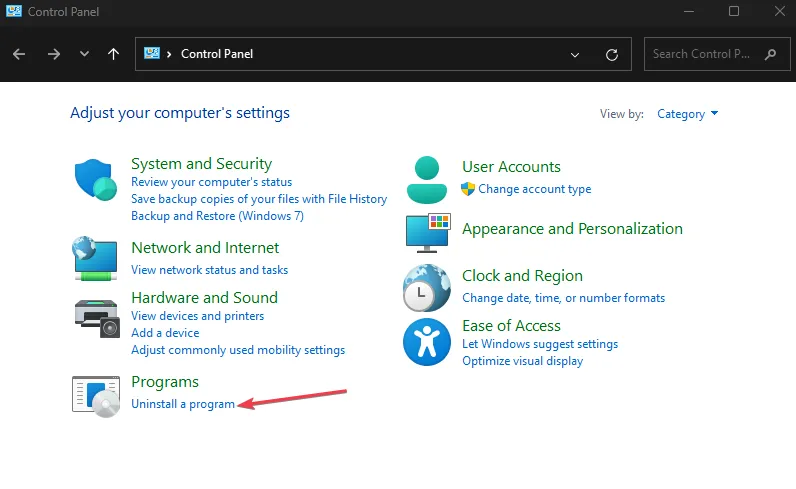
- Scorrere l’elenco delle app per individuare Acronis Backup & Recovery 11 Agent for Windows e fare clic su Disinstalla.
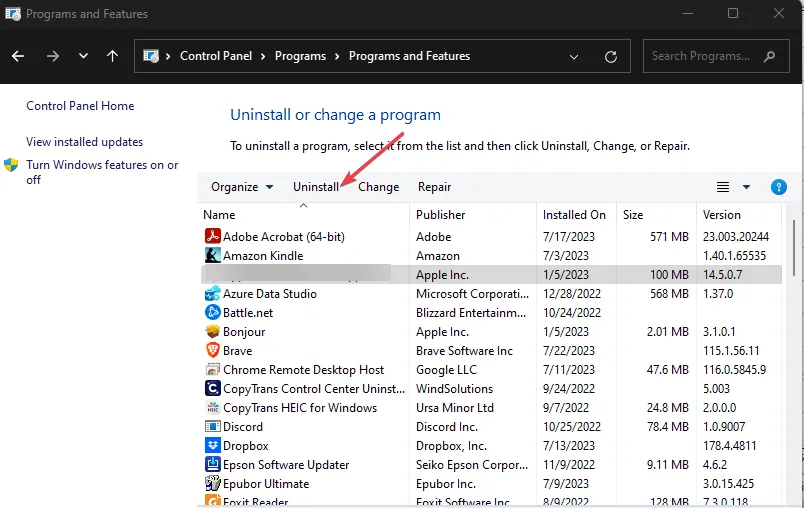
- Segui le istruzioni sullo schermo per rimuovere Acronis Backup & Recovery 11 Agent dal tuo PC.
- Una volta completata la disinstallazione, riavvia il PC. Ciò dovrebbe interrompere il funzionamento di MMS.exe.
La rimozione di file o processi eseguibili non è consigliata, soprattutto se sono componenti essenziali di Windows. Tuttavia, potrebbe essere necessario disabilitare o disinstallare MMS.exe se si rilevano anomalie con il file/processo.
Inoltre, se scopri che il software non causava alcun problema, puoi installare una nuova copia.
Come posso correggere gli errori MMS.exe?
Prima di procedere con soluzioni più avanzate, ecco alcune soluzioni rapide che puoi provare:
- Riavvia il PC.
- Aggiorna il tuo sistema operativo Windows.
- Chiudi le app in background non necessarie .
Se gli errori persistono, le seguenti sono tecniche di risoluzione dei problemi che possono aiutarti a correggere gli errori MMS.exe –
1. Registrare nuovamente la macchina manualmente
- Sul computer client, fai clic con il pulsante sinistro del mouse sul menu Start , digita services e avvialo.
- Fare clic con il pulsante destro del mouse su Acronis Managed Machine Service e fare clic su Arresta.
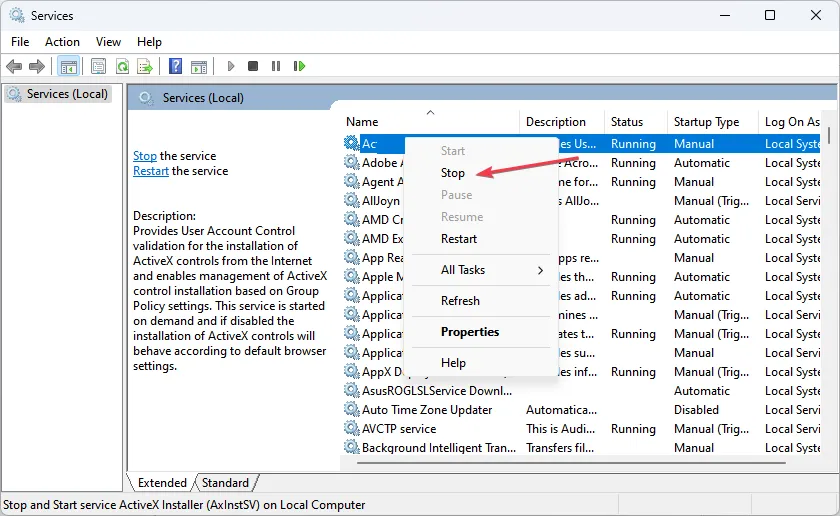
- Apri Esplora file e vai a questa cartella:
C:\Program Files\BackupClient\BackupAndRecovery\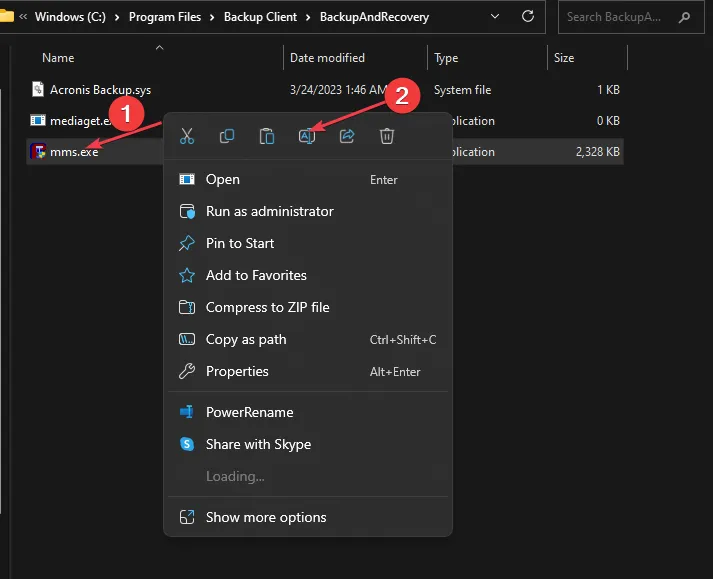
- Fare clic con il pulsante destro del mouse su mms.exe, fare clic su Rinomina e aggiungere old come estensione di file: mms.exe.old.
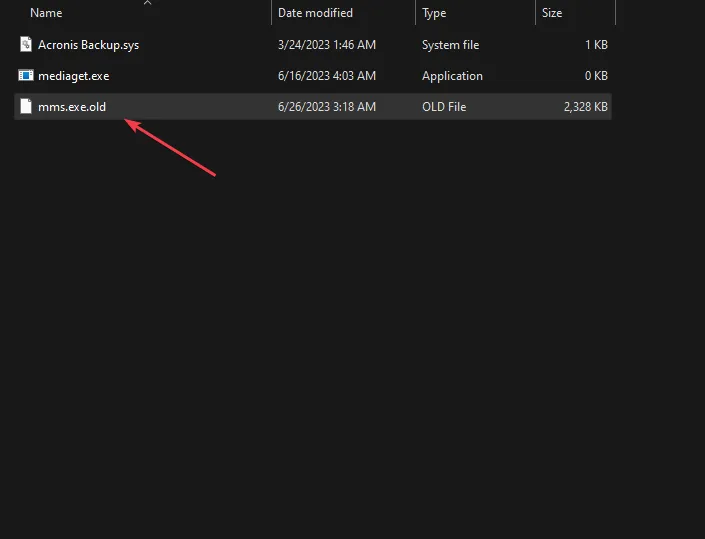
- Quindi, avviare Acronis Managed Machine Service e verificare se la macchina è tornata.
- Se manca, registrare di nuovo manualmente la macchina.
Questa soluzione è efficace quando la porta 8090, assegnata ad Acronis Backup Monitor per impostazione predefinita, è occupata. Pertanto, provocando i continui arresti anomali.
2. Eseguire una scansione SFC
- Premere il Windowstasto, digitare cmd, fare clic con il pulsante destro del mouse sul risultato visualizzato e selezionare Esegui come amministratore.
- Fare clic su Sì per concedere all’app l’accesso amministrativo nella finestra Controllo dell’account utente .
- Una volta aperto il prompt dei comandi, digita quanto segue e premi Enter:
sfc /scannow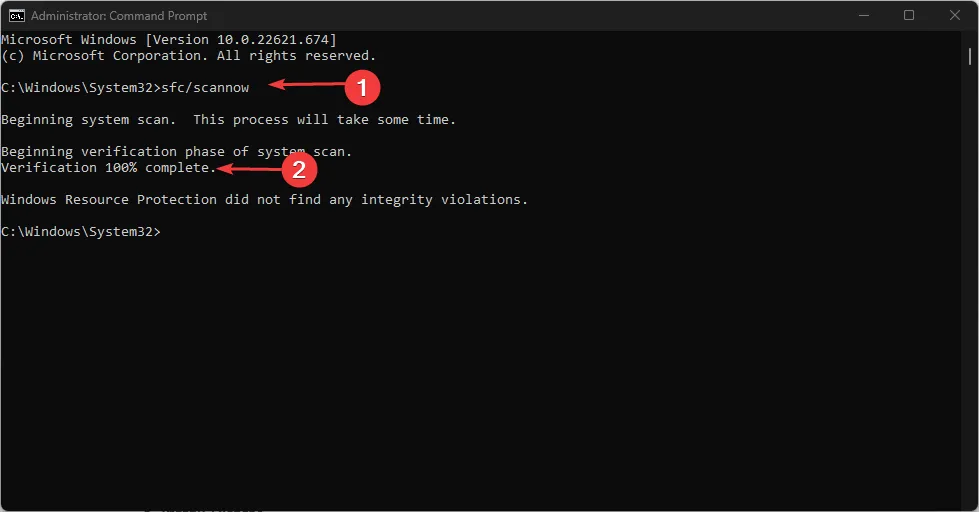
- Attendere il completamento della scansione e riavviare il PC per verificare se l’errore persiste.
File di sistema corrotti sono cause comuni dei messaggi di errore MMS.exe; una scansione SFC identifica e ripara qualsiasi file corrotto sul tuo PC, ma puoi anche provare software di riparazione di terze parti per uno sguardo approfondito.
3. Eseguire un ripristino del sistema
- Fare clic con il pulsante sinistro del mouse sul menu Start , digitare ripristino e fare clic su Crea un punto di ripristino.
- Selezionare Proprietà del sistema e scegliere il pulsante Ripristino configurazione di sistema .
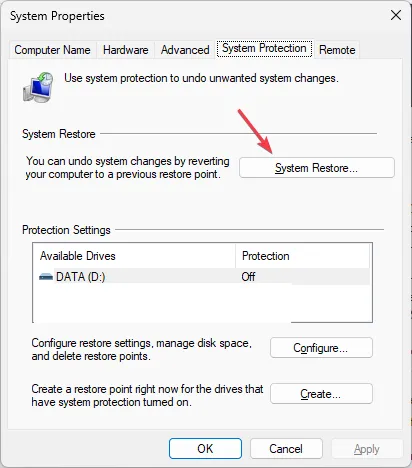
- Nella casella Ripristina file e impostazioni, fare clic su Avanti.
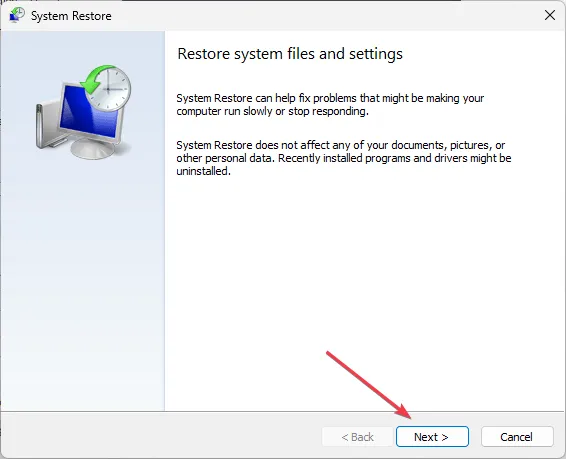
- Nella finestra successiva, seleziona il punto di ripristino a cui desideri ripristinare il PC e fai clic su Avanti .
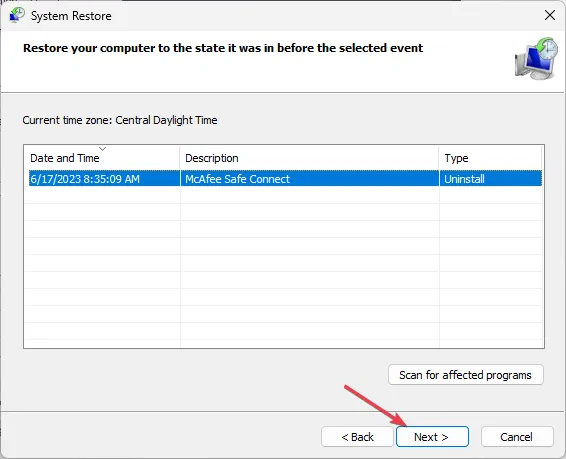
- Quindi, fare clic su Fine per completare il ripristino del sistema.
Un ripristino del sistema riporta il PC a uno stato precedente, privo di errori recenti. Se hai notato gli errori MMS.exe di recente, puoi correggerli rapidamente eseguendo un ripristino del sistema.
Tuttavia, è necessario eseguire il backup del PC prima di eseguire un ripristino del sistema per evitare la perdita di file.
Se hai domande o suggerimenti, faccelo sapere nei commenti. Puoi anche condividere questo articolo con un amico per aiutarlo a comprendere meglio MMS.exe.



Lascia un commento